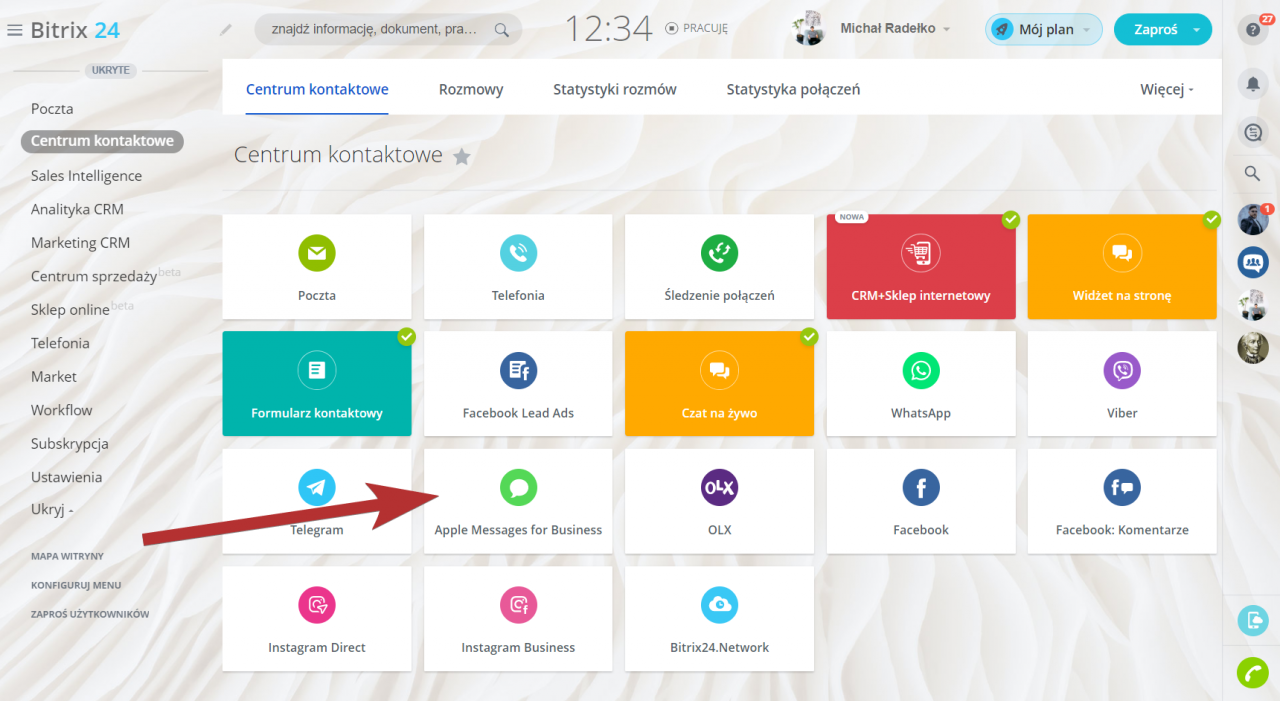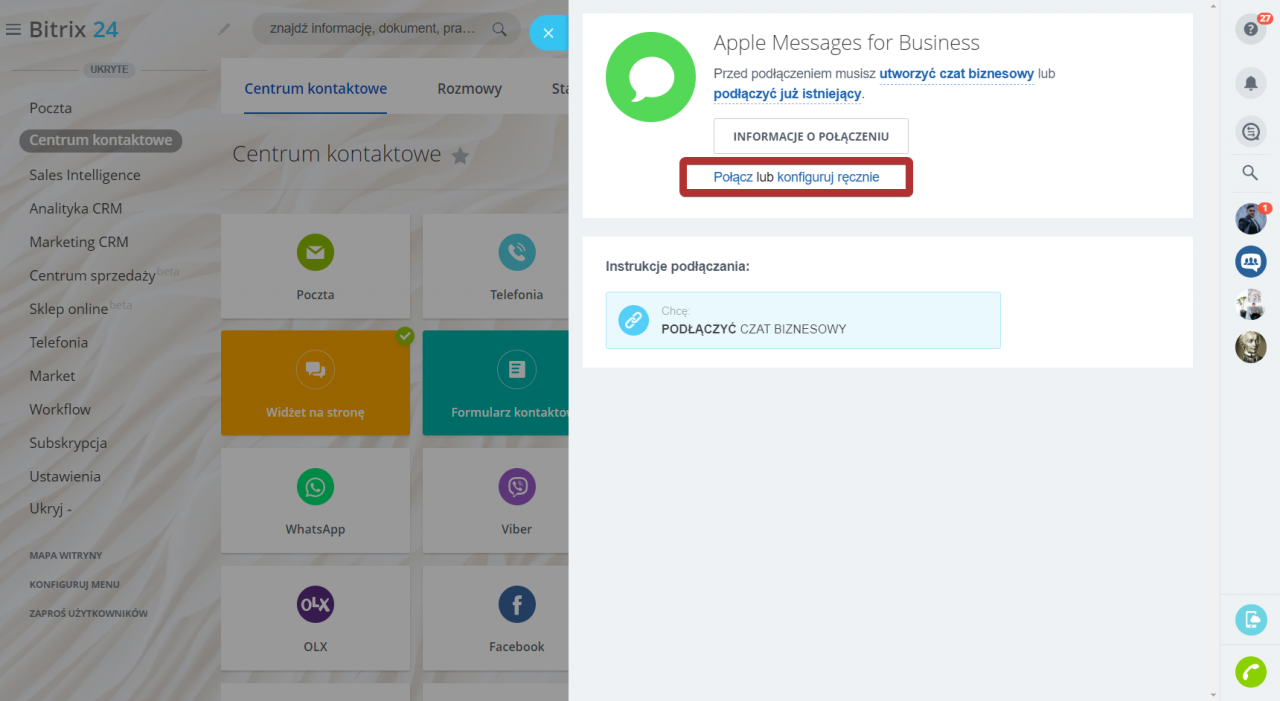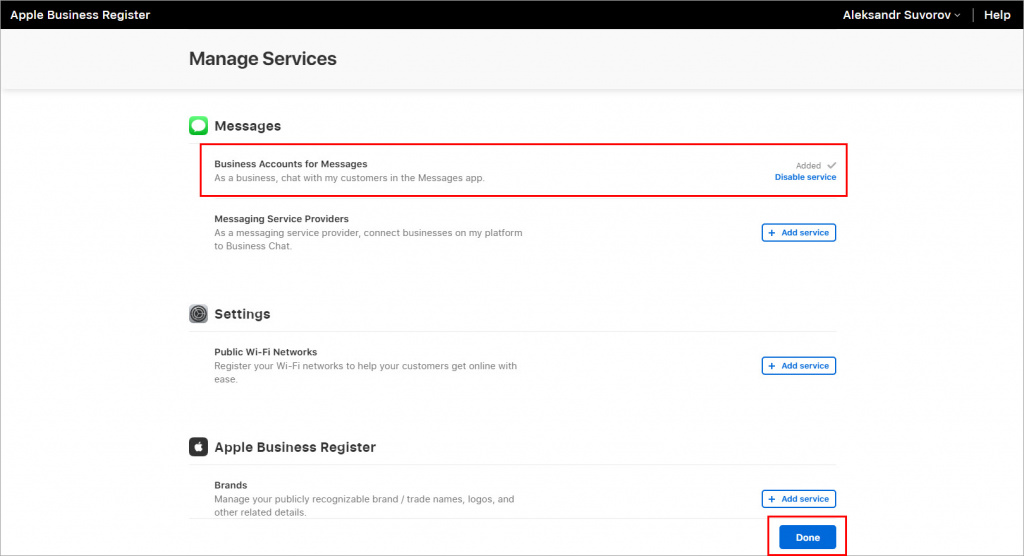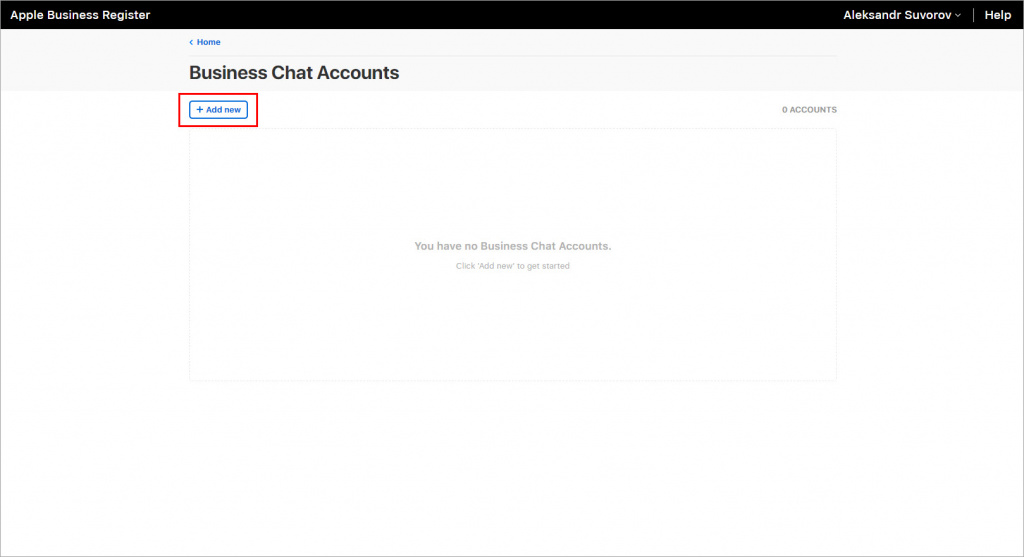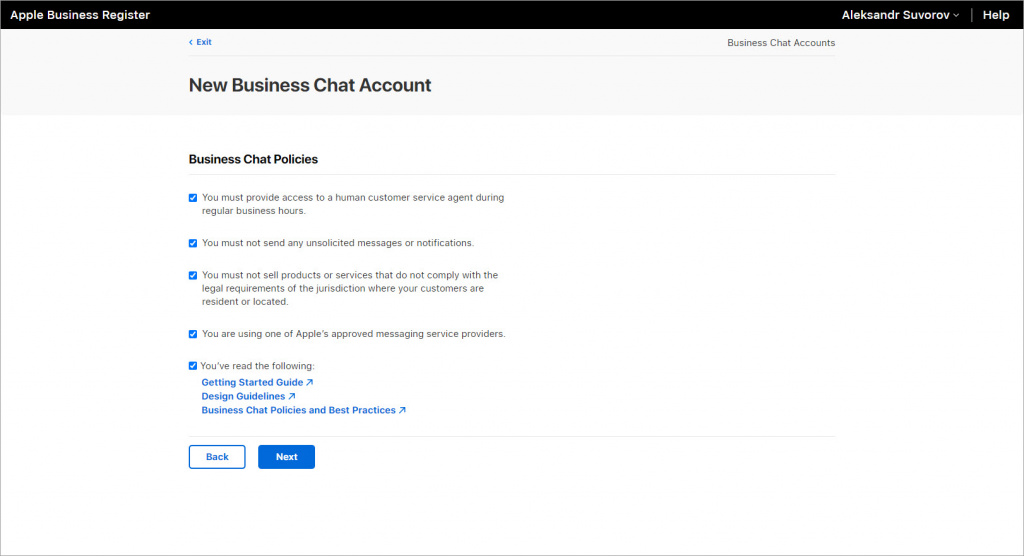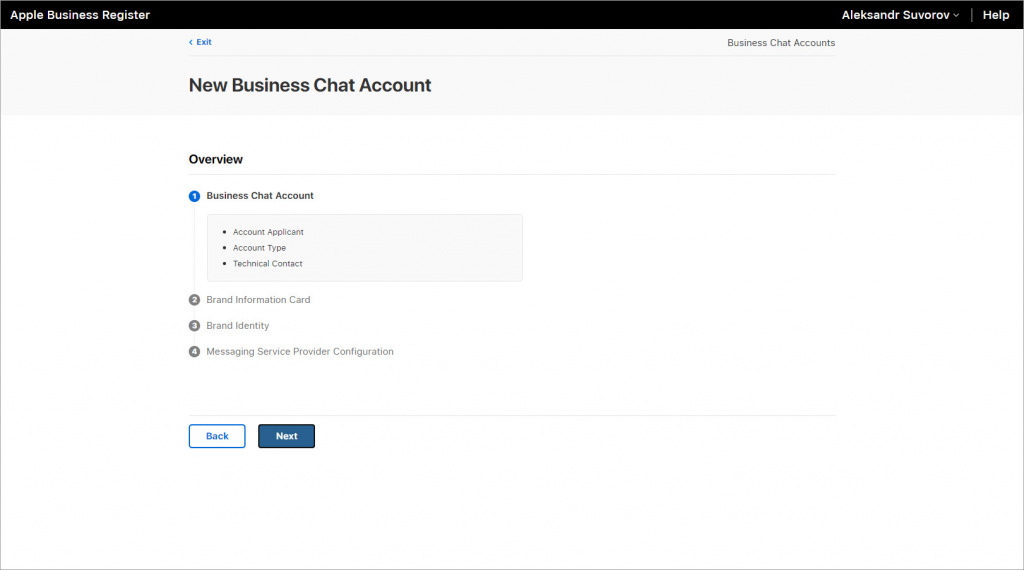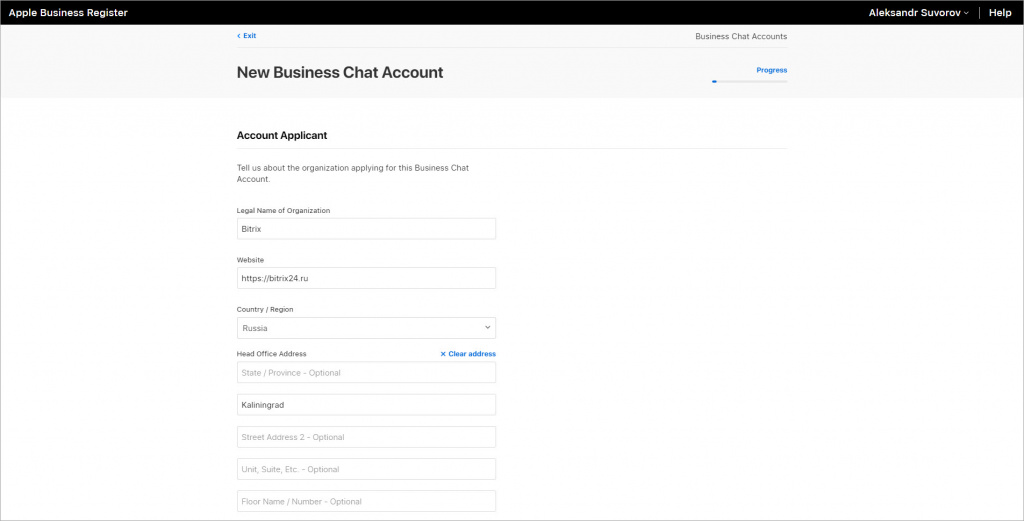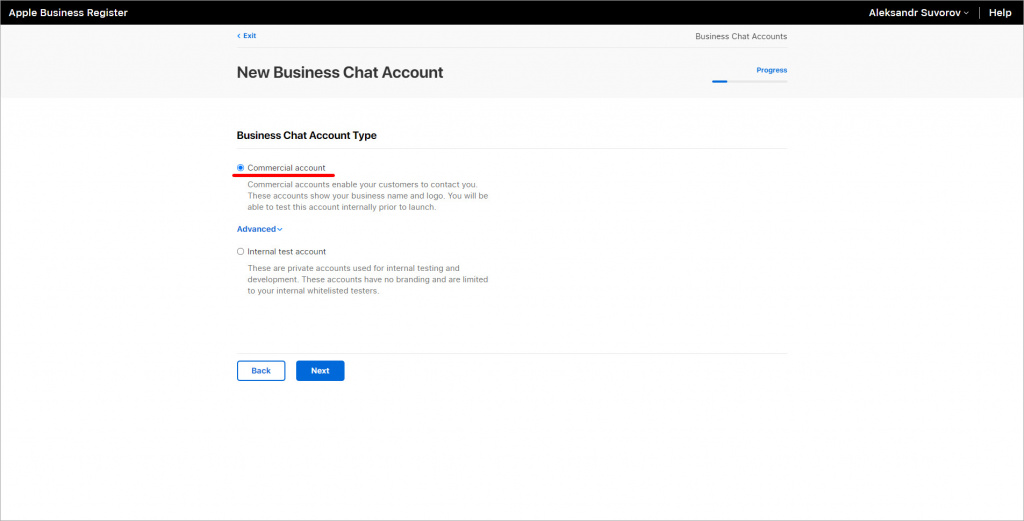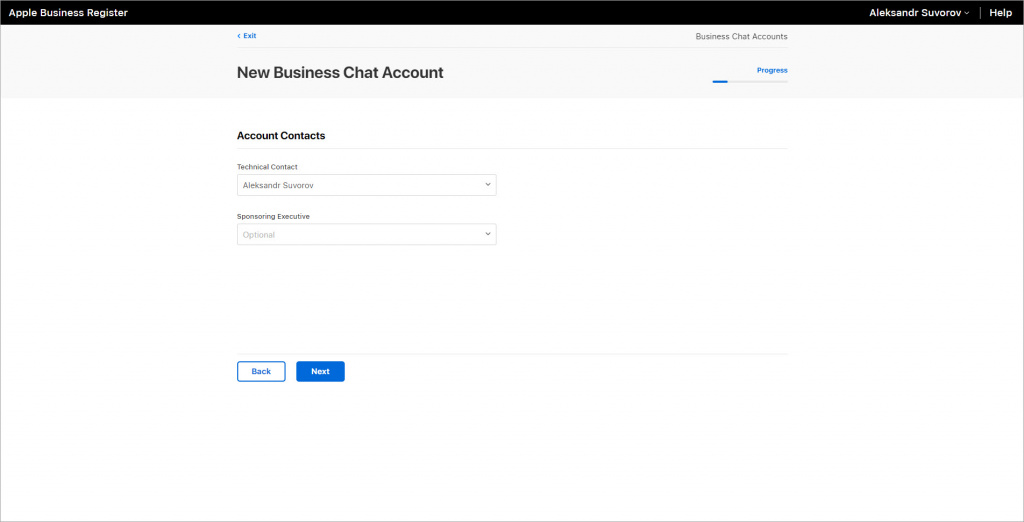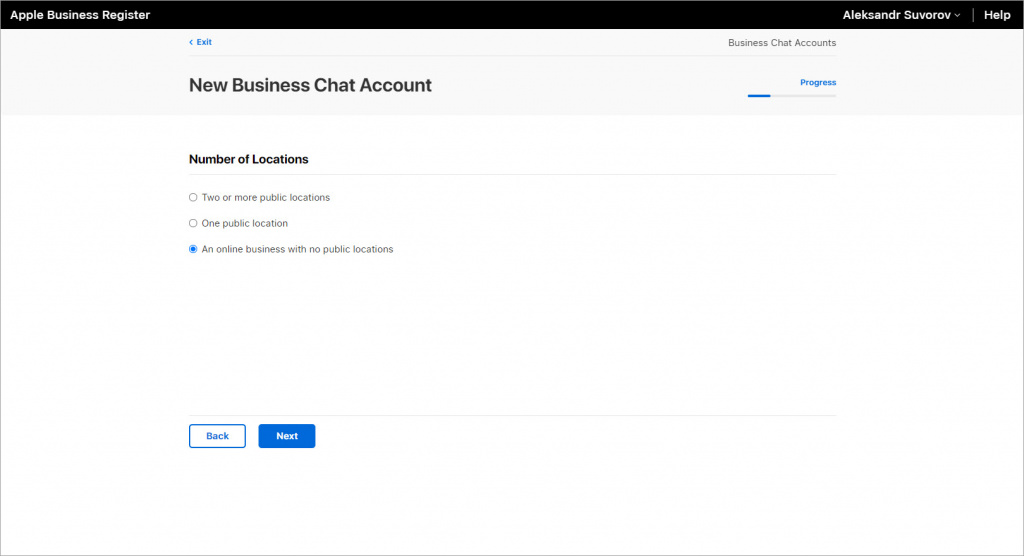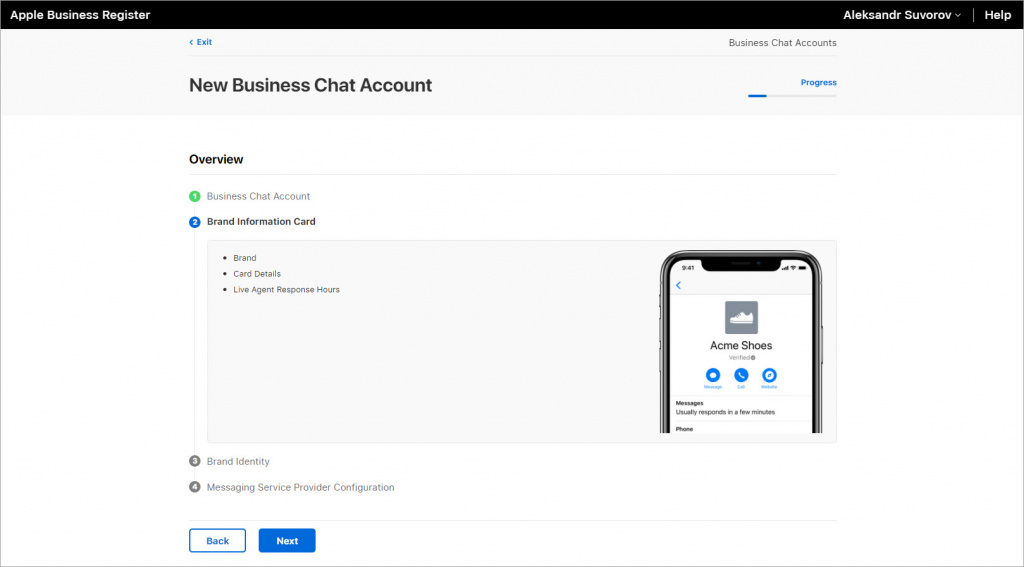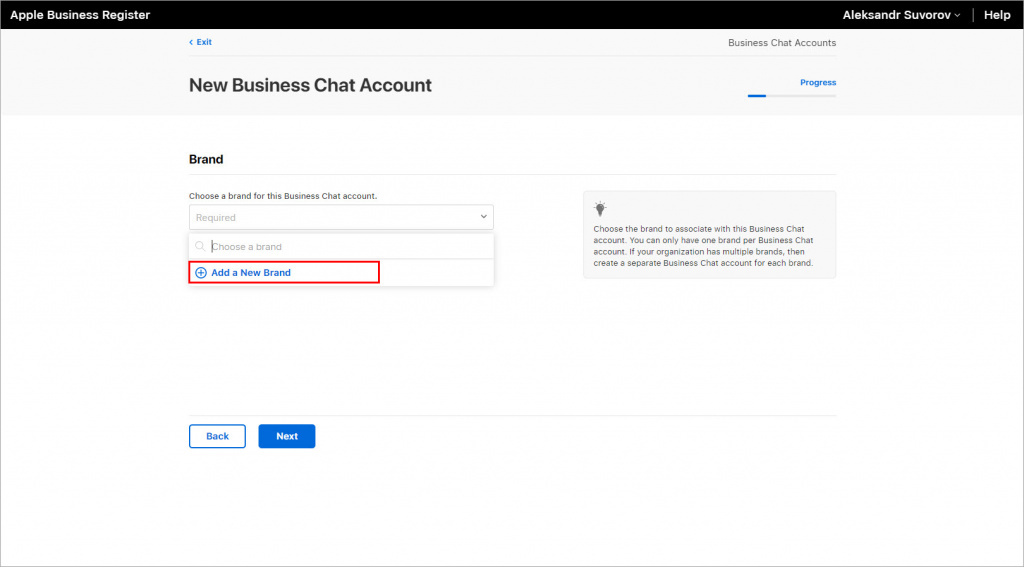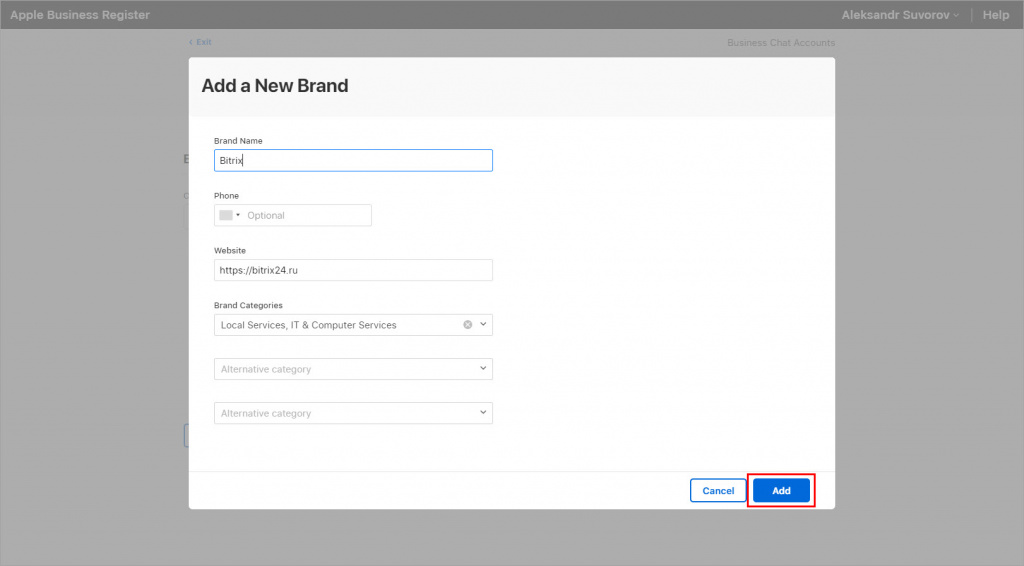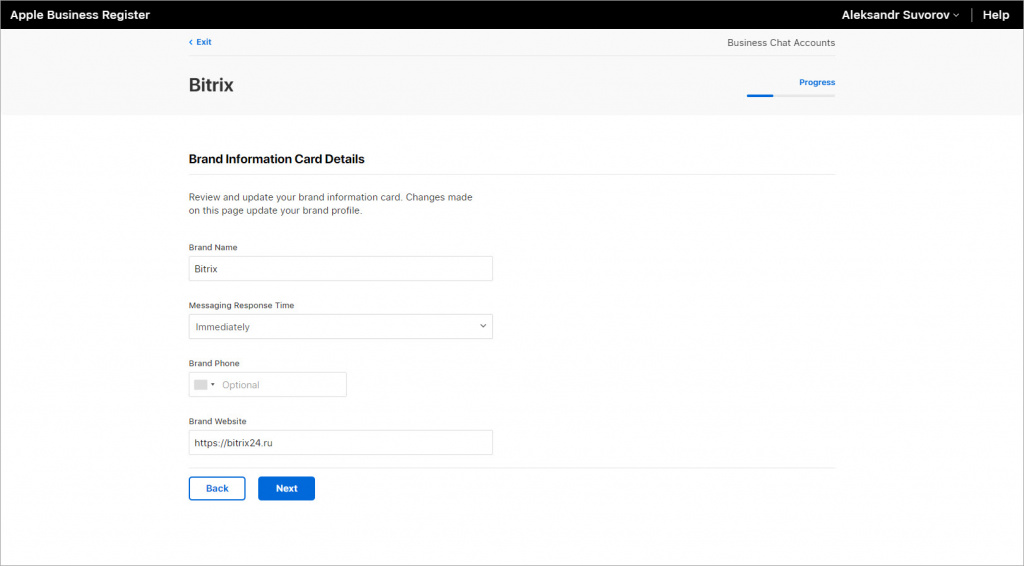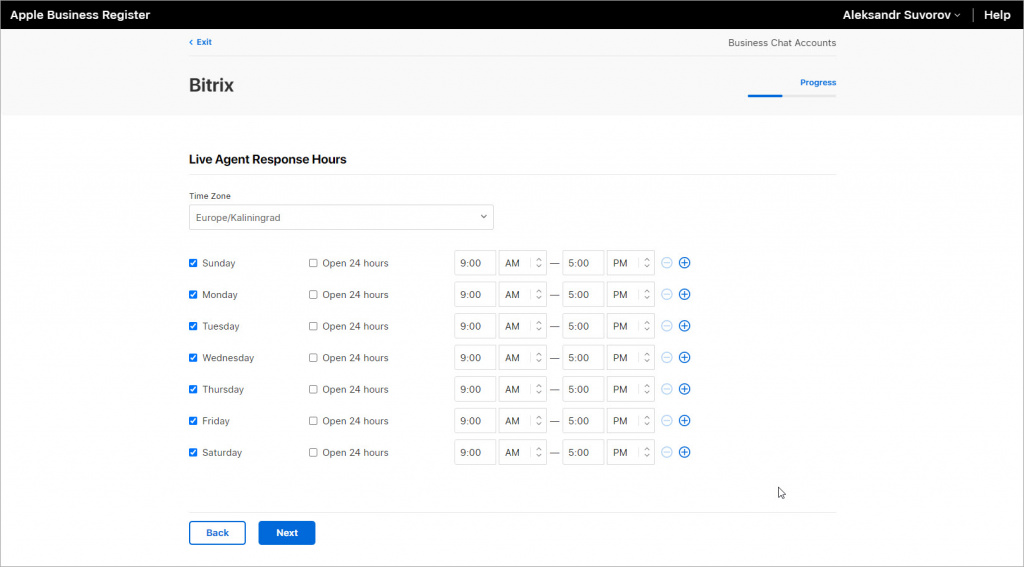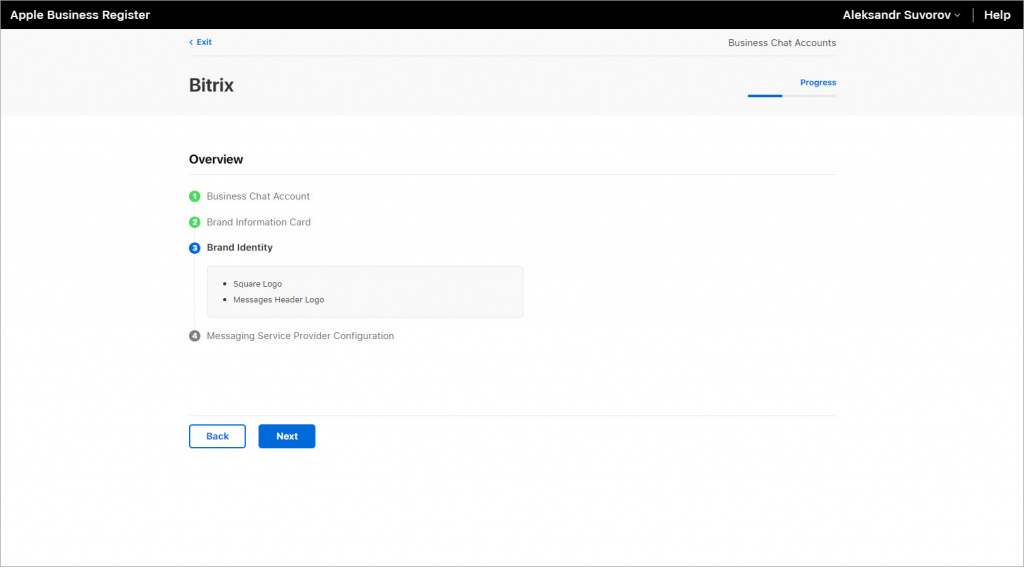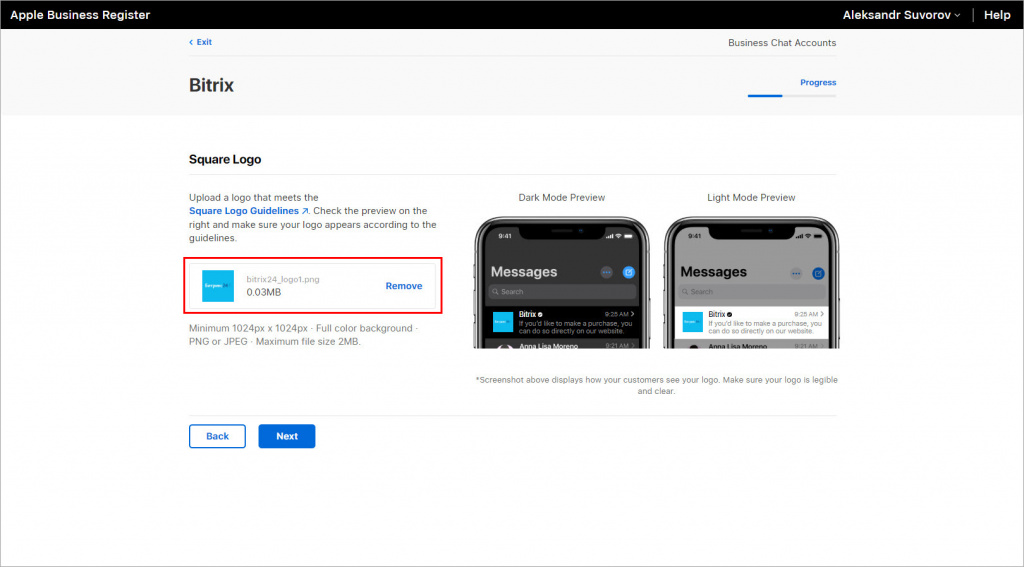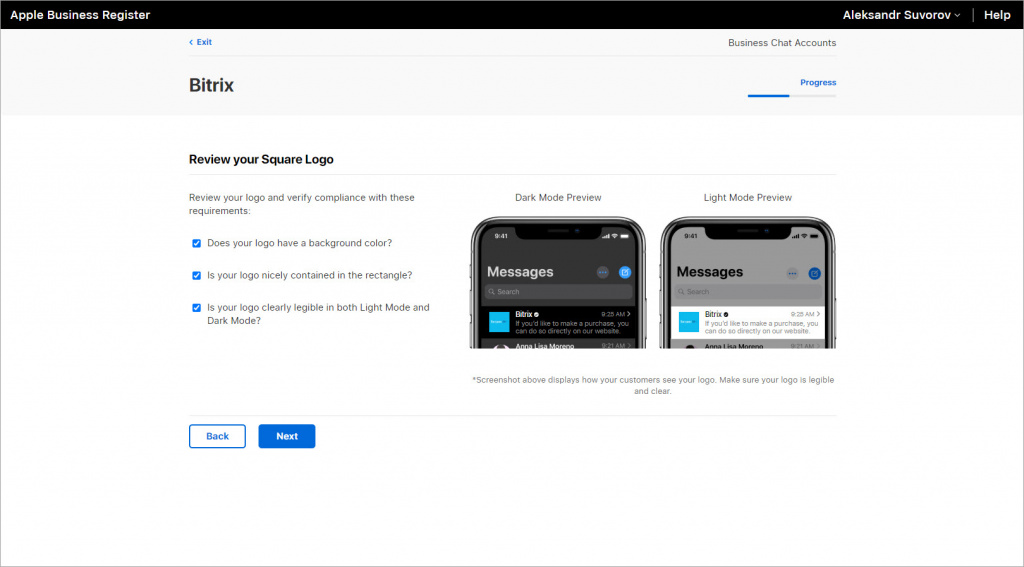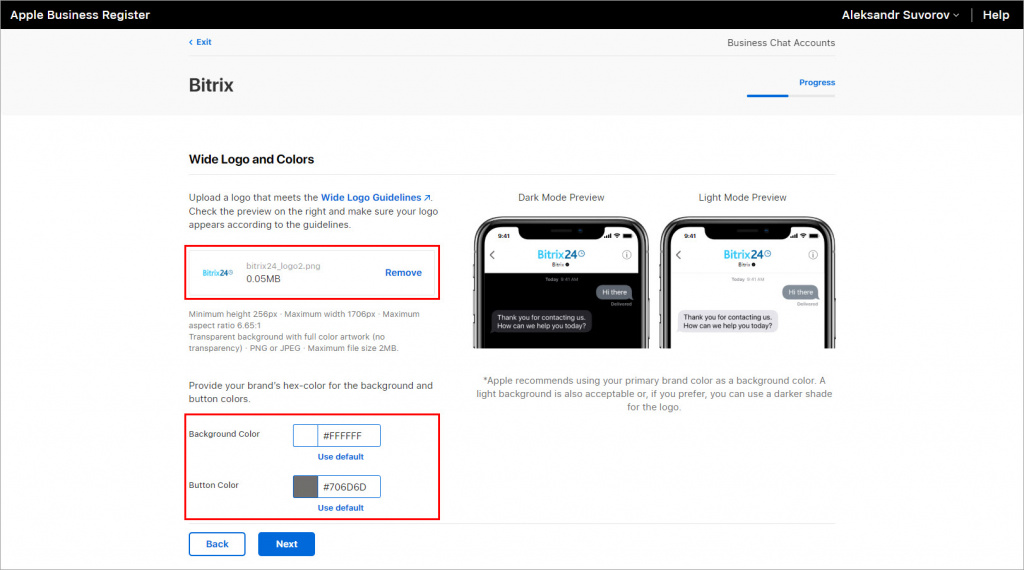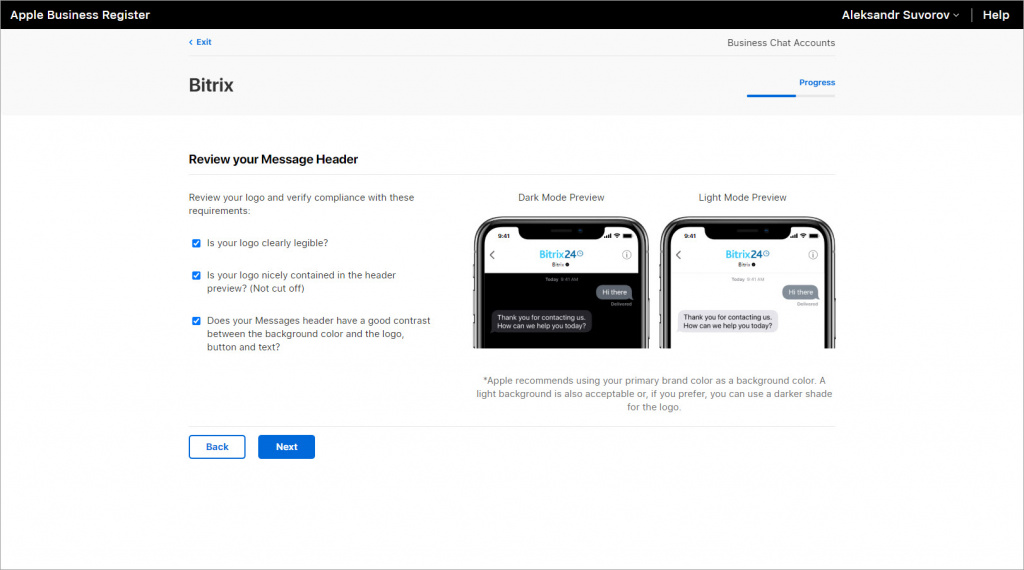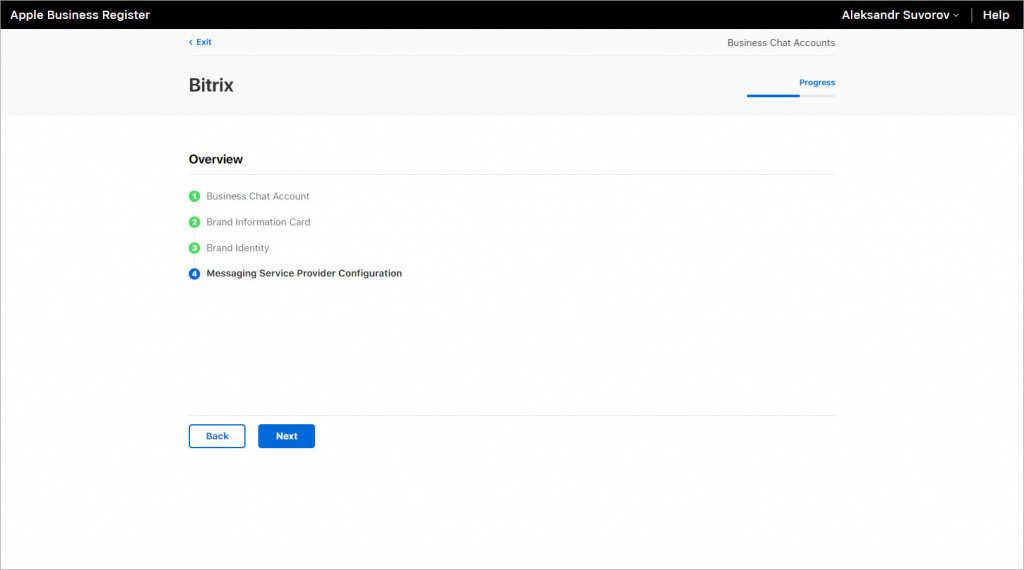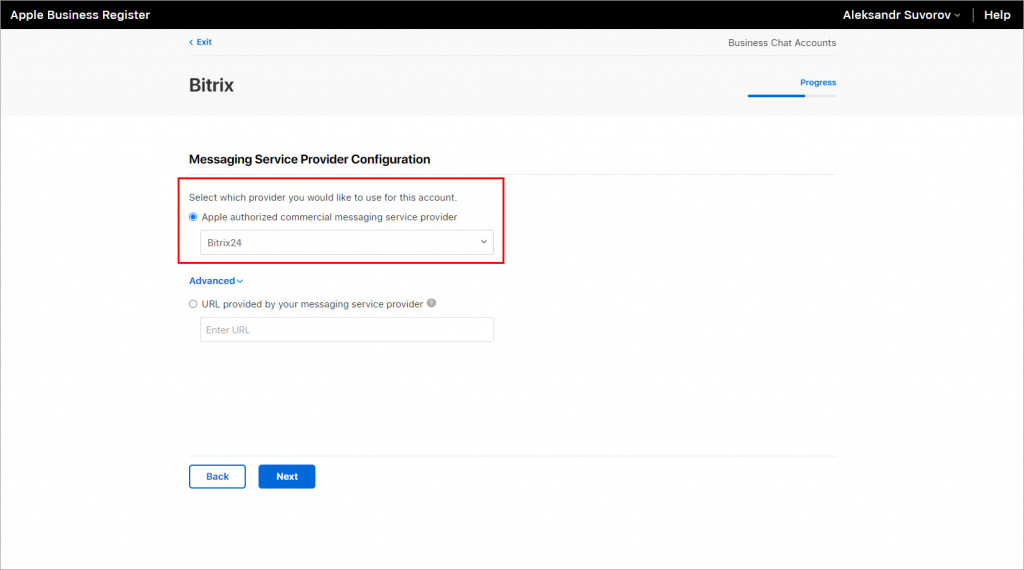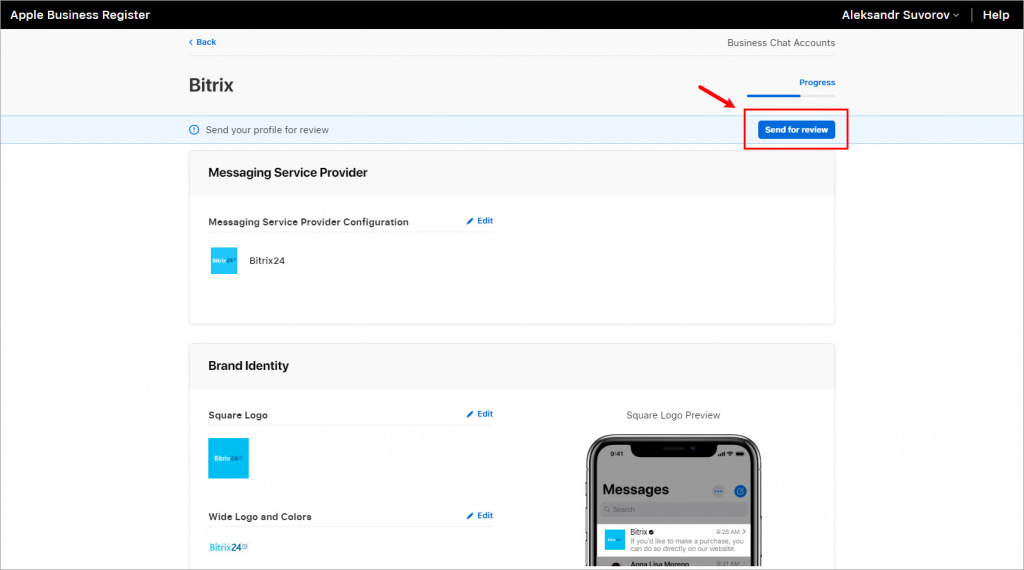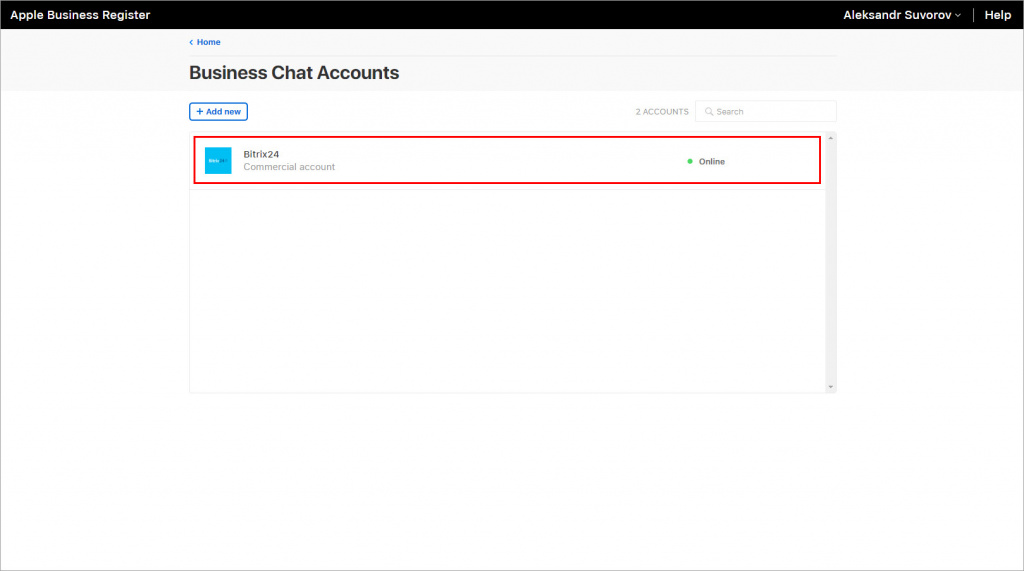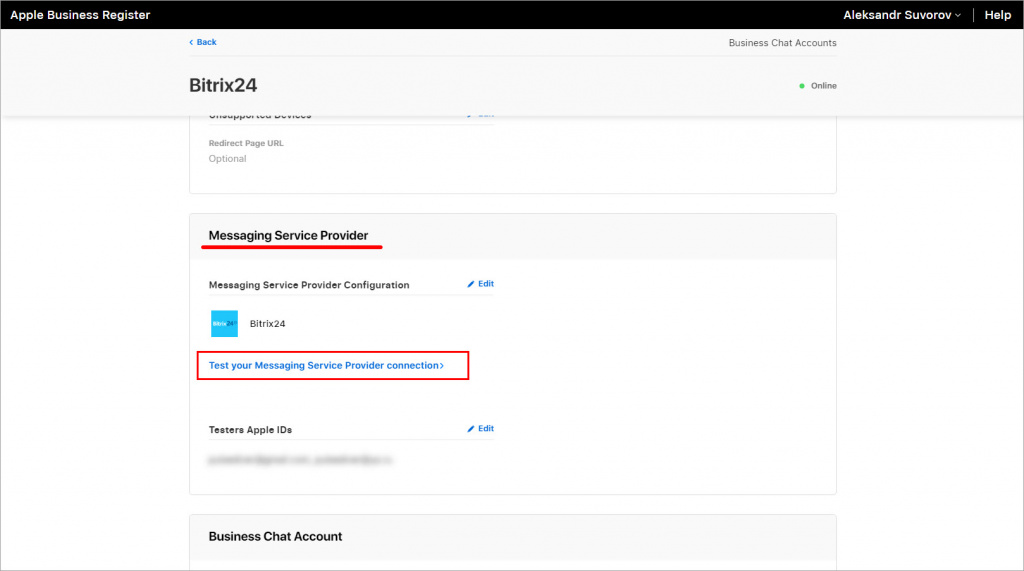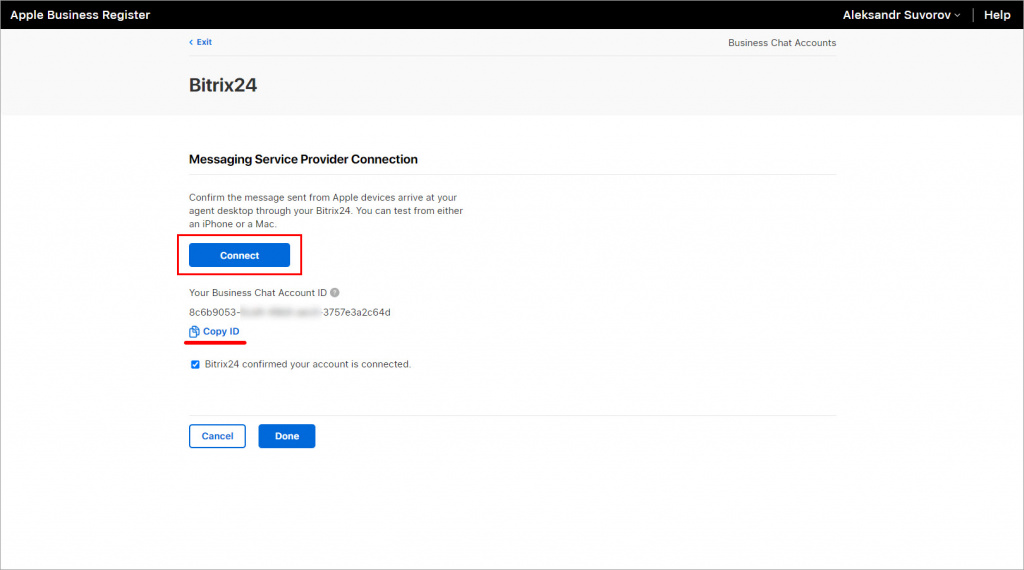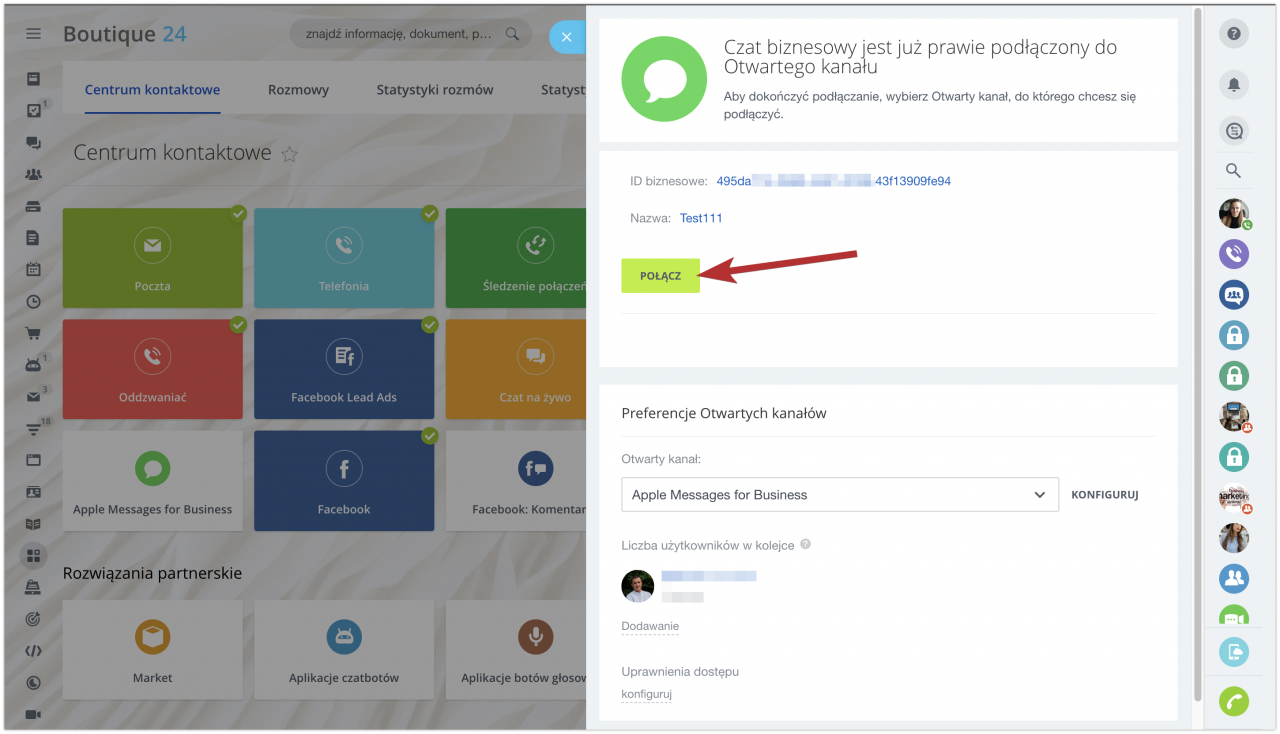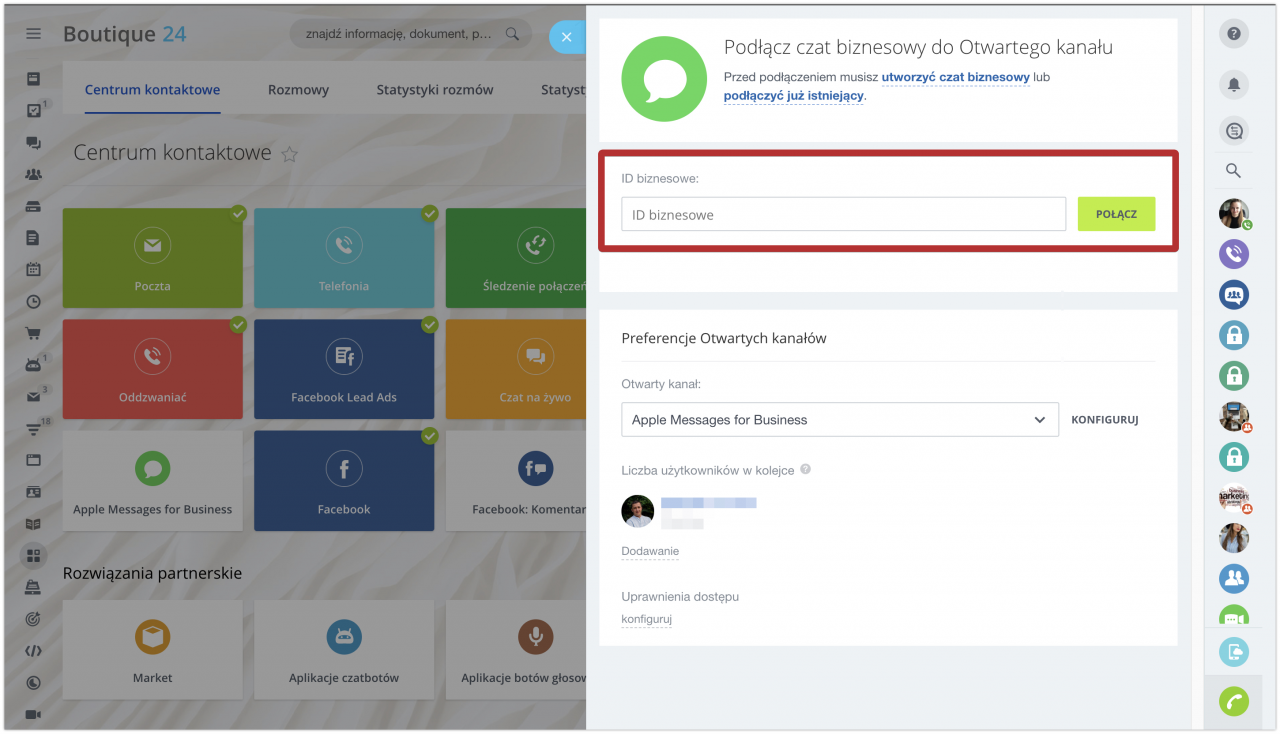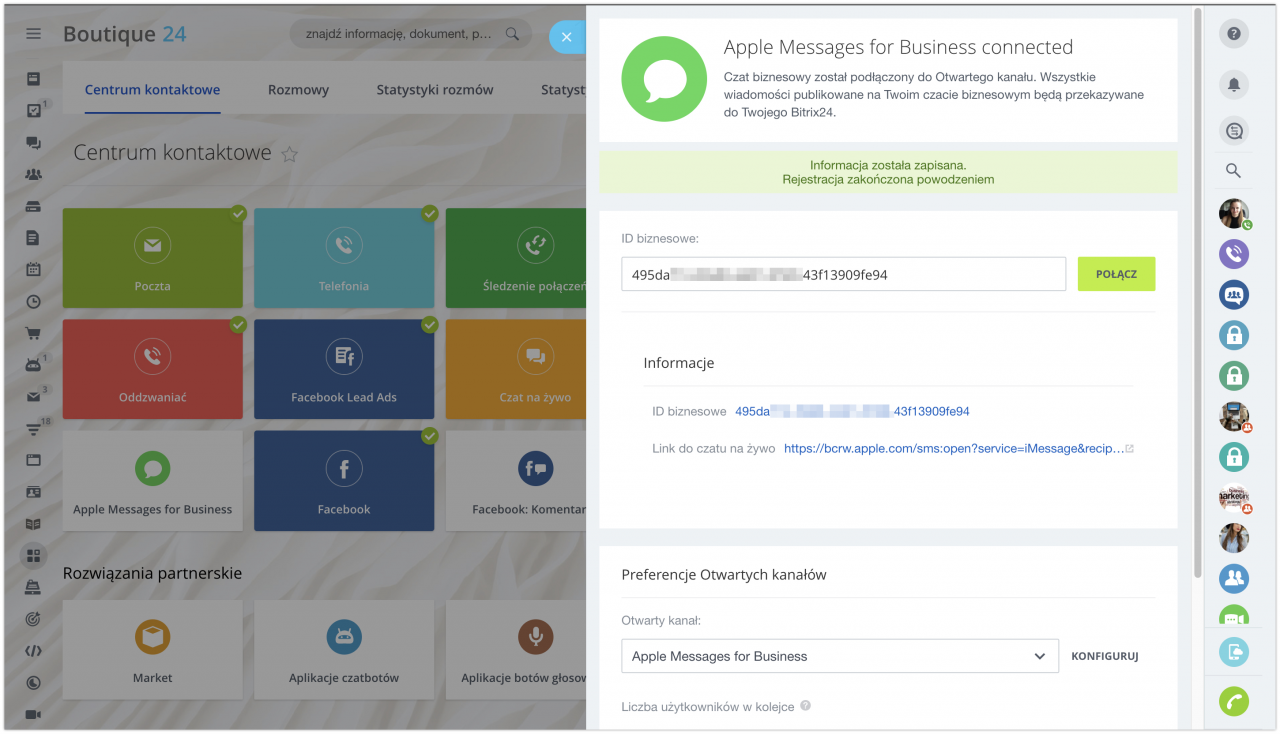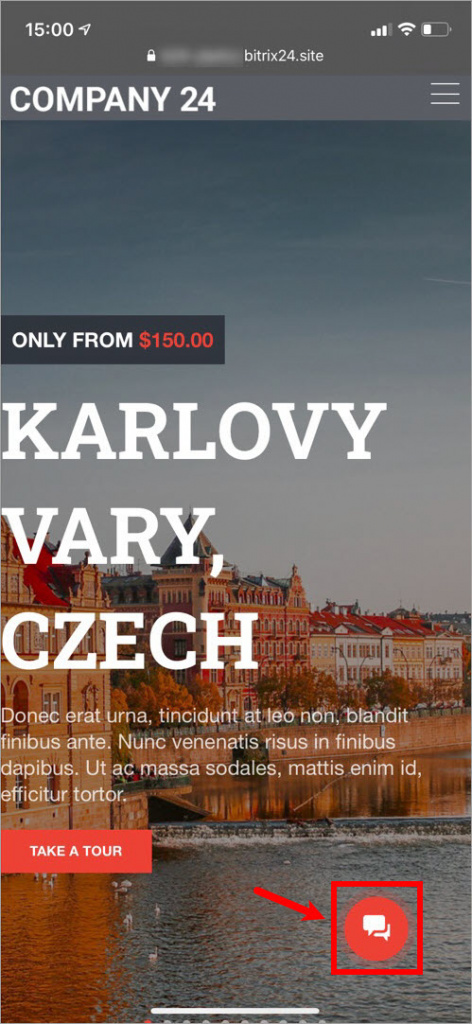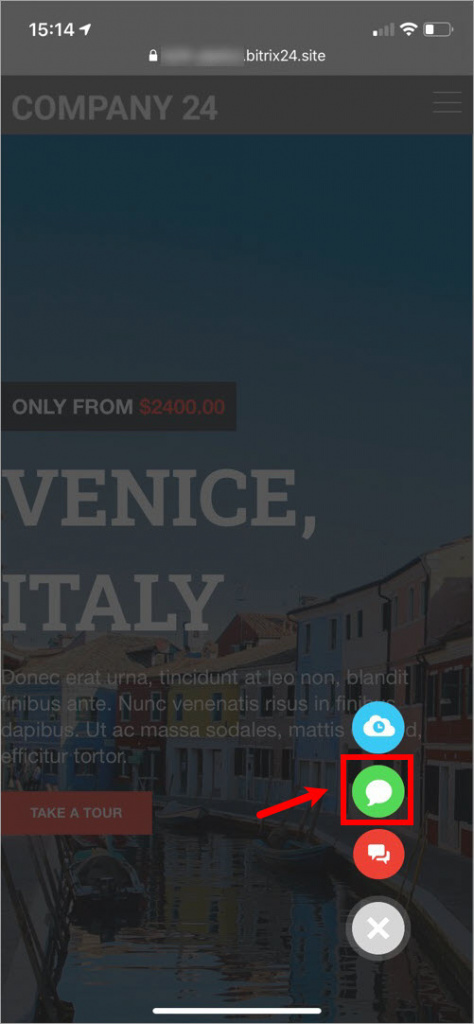Połącz swoje konto Apple Messages for Business z Bitrix24, aby przetwarzać wiadomości użytkowników urządzeń Apple wysyłane za pośrednictwem iMessage.
Aby połączyć Apple Messages for Business z Bitrix24, musisz utworzyć nowy zweryfikowany identyfikator Apple Messages for Business lub użyć istniejącego i wybrać Bitrix24 jako dostawcę.
Zarejestruj Apple Messages for Business
Przejdź do Centrum Kontaktowe> Apple Messages for Business.
Jeśli nie masz zweryfikowanego identyfikatora Apple Messages for Business, możesz go zarejestrować, klikając Połącz. Jeśli masz już identyfikator Apple Messages for Business, możesz połączyć się z Apple Messages for Business, klikając link konfiguruj ręcznie.
Po zalogowaniu się lub zarejestrowaniu identyfikatora Apple Business włącz usługę Business Accounts for Messages. Kliknij przycisk Add service> Done.
Kliknij Business Chat Accounts.
Kliknij Add new:
Przeczytaj i zaakceptuj warunki usługi. Na tej stronie zobaczysz również linki do pomocnych artykułów.
1. Business Chat Account
Podaj informacje o swojej firmie: adres, dane kontaktowe, rodzaj działalności.
2. Brand Information Card
Utwórz nową markę, wybierz projekt powiadomień, określ godziny reakcji konsultanta na wiadomości w czacie.
3. Brand Identity
Ustaw kwadratowe i prostokątne logo.
Następnie sprawdź, że twoje logo spełnia wymagania:
- Logo ma tło.
- Rozmiar logo pasuje do powiadomień.
- Logo jest czytelne w jasnym i ciemnym trybie.
Jeśli jedno z tych wymagań nie jest spełnione, kliknij Back, popraw logo zgodnie z wymaganiami i prześlij je ponownie:
Prześlij prostokątne logo w specjalnym obszarze. Po prawej stronie zobaczysz, jak będzie wyglądać logo w powiadomieniach push w ciemnym i jasnym trybie. Możesz także wybrać kolor tła w górnej części ekranu i kolor elementów nawigacyjnych.
Następnie sprawdź, że twoje logo spełnia wymagania:
- Logo jest czytelne.
- Logo całkowicie mieści się w górnej części ekranu..
- Logo na górze dobrze kontrastuje z tłem i elementami nawigacyjnymi.
4. Messaging Service Provider Configuration
Wybierz dostawcę usług, aby dostarczać wiadomości czatu.
Wybierz Bitrix24 jako dostawcę.
Sprawdź dane i wyślij je do weryfikacji
Upewnij się, że wszystkie podane dane są poprawne. Możesz edytować dane, klikając przycisk Edit. Następnie kliknij Send for review, aby wysłać swój identyfikator firmy do Apple w celu weryfikacji.
Podłącz Apple Messages for Business
Wynik weryfikacji możesz zobaczyć na swoim koncie Apple (status Active). Otrzymasz również wiadomość e-mail, która zostanie wysłana na konto Business ID. Jeśli wszystko jest w porządku, możesz połączyć Apple Messages for Business z Bitrix24. Wybierz konto czatu biznesowego Bitrix24.
W sekcji Messaging Service Provider kliknij Test your Messaging Service Provider connection, aby przetestować połączenie z Bitrix24:
Kliknij Connect:
Nastąpi przekierowanie do Bitrix24. Kliknij Połącz.
Możesz również skopiować zweryfikowany identyfikator czatu biznesowego, wkleić go za pomocą opcji skonfiguruj ręcznie i kliknąć przycisk Połącz.
To wszystko, kanał Apple Messages for Business został podłączony:
Testowanie jakości QA
Po weryfikacji konto Business Chat Account jest technicznie gotowe do pracy w trybie online.
Ponadto warunkiem wstępnym jest przejście testów QA - specjaliści Apple poinformują Cię o tym. Otrzymasz instrukcje dotyczące przygotowania do testowania i tworzenia scenariuszy Use Cases (Przypadków Użycia).
Musisz wypełnić i przesłać dokument scenariuszy Use Cases, aby potwierdzić gotowość do testów QA.
Po uzgodnieniu scenariuszy Use Cases otrzymasz harmonogram testów QA.
Na podstawie wyników pomyślnego przejścia testów QA, konto zostanie wyświetlone w statusie Online, a na adres konta Business ID zostanie również wysłany list:
Jak to działa?
Klient klika widżet Bitrix24 na Twojej witrynie, i wybiera komunikację Apple Messages for Business.
Konsultant otrzymuje wiadomości w Komunikatorze Bitrix24 (wersja internetowa, Komunikator Bitrix24 lub mobilna).
- Aby wysyłać wiadomości do Apple Messages for Business przez iMessage, potrzebne jest urządzenie Apple (iOS 15.0 i wyższy, macOS 10.13.4 i wyższy, watchOS 4.3 i wyższy).
- Wszystkie wiadomości są wysyłane i dostarczane w czasie rzeczywistym.
- Możesz wysyłać filmy, zdjęcia, pliki i płacić za pośrednictwem Apple Pay na czacie.